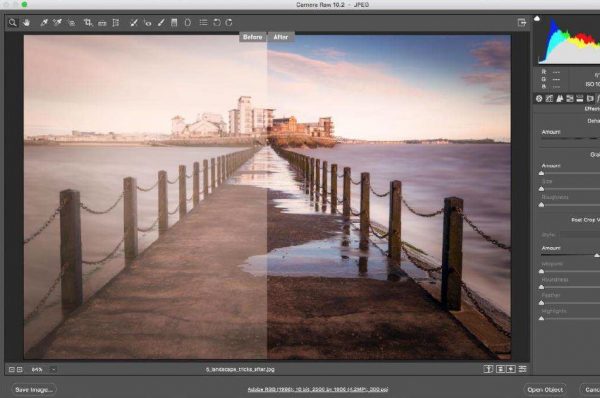۴۲ ترفند آموزشی کار با Camera RAW- قسمت هفتم

10 ترفند عمومی در کمرا را برای ویرایش تصویر
1– Profile پیش فرض عکس را تغییر دهید
اگر عکس شما Toneهای رنگی کدر و رنگ و رو رفتهای دارد چرا از Profile های دیگر استفاده نمیکنید؟
(* در نسخه جدید هاCamera Raw 10.3، Profile به پنل Basic منتقل شدهاند. در نسخههای قبلی در پنل Calibration قرار دارند.)
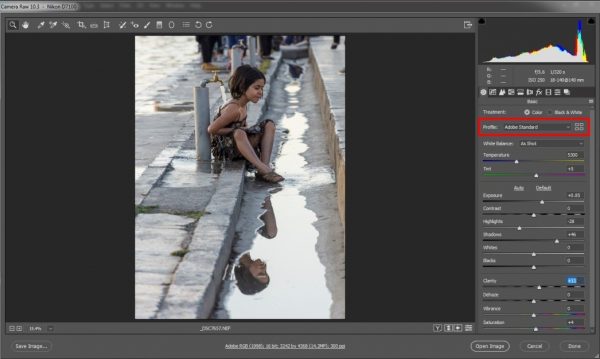
Profileها رو به صورت List و Grid میتوان مشاهده کرد و با کلیک بروی هر کدام از آنها تغییرات سریع اعمال میشوند.
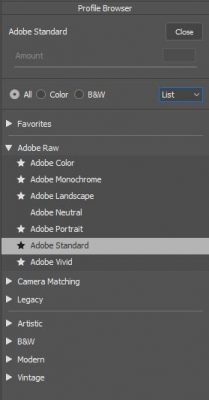
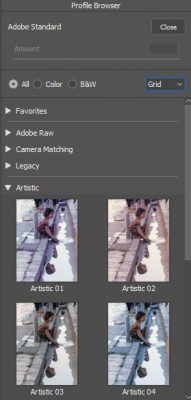
2– استفاده از Vibrance در عکسهای غروب
اغلب در طلوع و غروب خورشید، رنگهای غلیظی اطراف خورشید وجود دارند، در حالی که هرچه از خورشید دورتر میشویم غلظت رنگها نیز کاهش مییابند. برای آنکه آن رنگها نیز تقویت شوند در ویرایش تصویر از گزینه Vibrance استفاده کنید.
(*گزینه Saturation همه رنگها را تقویت میکند. اما در گزینه Vibrance هدف تقویت رنگهایی است که از غلظت کمتر برخوردارند.)

3– اصلاح White Balance (تراز رنگ سفید) با ابزار قطره چکان White Balance Tool
گاهی اوقات White Balance دوربین کاملا صحیح عمل نمیکند. با استفاده از Camera Raw و Lightroom میتوان این مشکل را در مرحله ویرایش تصویر برطرف کنید.
در Camera Raw:
در نوار ابزار بالا، قطره چکانی که White Balance Tool (کلید میانبر I) نام دارد را انتخاب کنید و روی نقطهای خنثی از عکس مثل سنگ، جاده، دیوار و … کلیک کنید.
در Lightroom:
همین قطره چکان در پنل Basic در کنار White Balance قرار دارد و طرز کار یکسانی هم دارد.
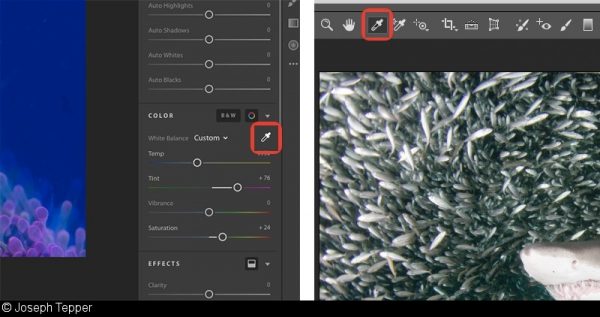
(عکس سمت چپ Lightroom، عکس سمت راست Camea Raw)
4– اصلاح White Balance
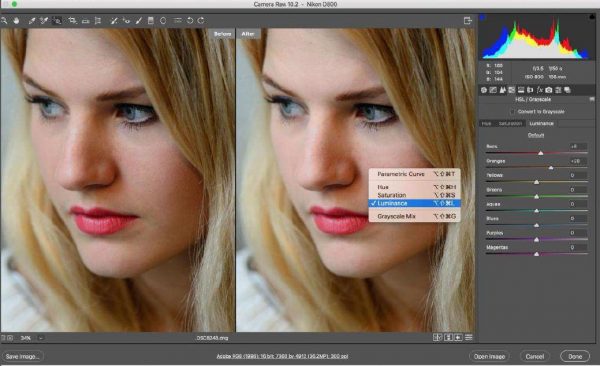
اگر در اصلاح White Balance با مشکل رو به رو هستید از این ترفند استفاده کنید. به پنل Basic رفته و پارامترهای Saturation و Vibrance را بر روی آخرین مقدار یعنی 100 بگذارید تا متوجه شوید عکس شما بیشتر به چه (ته رنگ) Tint و ( دمای رنگ) Temperature مایل است. برای مثال، این عکس بسیار سرد است و به (ارغوانی) Magenta متمایل است. بنابراین لغزنده Temperature و Tint را به ترتیب سمت راست و چپ بکشید تا White Balance تنظیم شود. سپس مقادیر Saturation و Vibrance را به حالت عادی برگردانید.
5– رفع مشکل Fringing (حاشیه دار شدن لبه تصویر)
لنزهای واید مستعد بروز خطای chromatic aberration هستند که باعث ظاهر شدن خطوط نازک رنگی (رنگهای قرمز، سبز، ارغوانی یا آبی و…) در لبههای پر کنتراست موجود در عکس میشوند. برای رفع این مشکل به پنل Lens Correction رفته و در زبانه Profile گزینه Remove chromatic aberration را تیک بزنید.
برای آنکه از این پس این گزینه روی تمام فایلهای باز شده به صورت پیش فرض اجرا شود، بدون هیچ تغییر دیگری در عکس گزینه Remove chromatic aberration را تیک بزنید و گزینه Save New Camera Raw Defaults را انتخاب کنید.
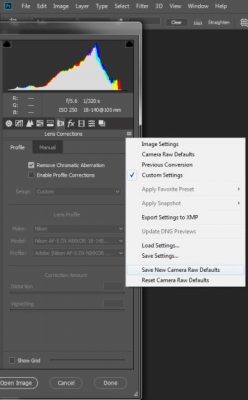
اگر با این گزینه موفق به اصلاح نواحی مورد نظر نشدید، به پنل Lens Correction رفته و روی زبانه Manual کلیک کنید. در قسمت Defringe دو لغزنده وجود دارد که لغزنده بالایی، رنگ های قرمز و سایان و لغزنده پایینی، رنگهای آبی و زرد را در لبههای موجود در عکس از بین میبرند.
6– بررسی مشکل Clipping (سوختن نقاطی از تصویر)
Clipping زمانی در عکس اتفاق میافتد که جزئیات عکس به علت (بیش از حد نور خوردن) Overexposed یا (کمتر از حد نور خوردن) Underexposed شدن از بین میرود.
برای مشخص کردن وقوع این حالت در Camera Raw، میتوان از کلیدهای میان بر O و U برای نمایش نقاط Overexposed یا Underexposed استفاده کرد. با این کار تمام نقاط فاقد جزئیات به رنگ قرمز و آبی در میآیند و شما میتوانید تنظیمات لازم را برای رفع این مشکل انجام دهید.
راه دیگر آن این است که با نگه داشتن کلید Alt و تغییر هر یک از لغزندههای Exposure، Highlight، Shadow، White و Black نمایی موقت از نقاط هشدار را ببینیم و لغزندهها را تا جایی که نقاط هشدار پدیدار نشوند تغییر دهیم.
7– تقویت رنگ آبی در آسمان
وارد پنل HSL شوید. (این پنل در Lightroom در سمت راست Develop Module قرار دارد.)
وارد تنظیمات luminance شوید و از نوار ابزار بالا، ابزار Targeted Adjustment Tool را انتخاب کنید. موس را بر روی قسمت آبی آسمان برده و به سمت پایین بکشید. حالا تنظیمات Saturation را انتخاب کنید و پس از انتخاب گزینه Targeted Adjustment Tool موس را دوباره بر روی قسمت آبی آسمان برده و به سمت بالا بکشید.
8– از بین بردن قرمزی چشم در پرتره
از نوار ابزار بالا، ابزار Red Eye Removal را انتخاب کنید و یک مستطیل دور چشم بکشید.
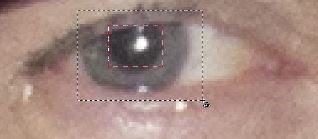
Camera Raw به صورت خودکار محدوده قرمز چشم را تشخیص داده و آن را حذف میکند. اگر قرمزی را به صورت کامل حذف نکرد میتوان با گزینه Pupil Size اندازه مردمک و Darken میزان قرمزی چشم را کنترل کرد.
9– افزایش حس شادابی به پوست صورت سوژه در پرتره
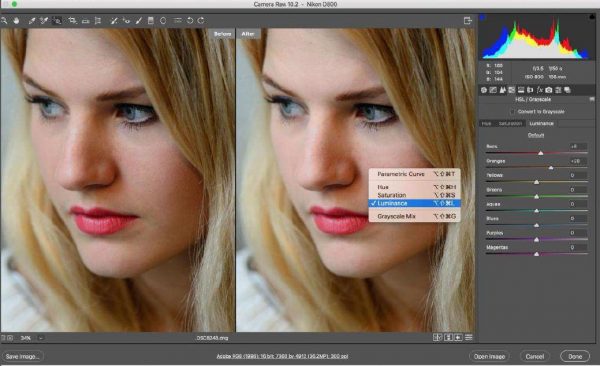
اگر میخواهید پوست صورت سوژه شما روشنتر و شادابتر جلوه کند، وارد پنل HSL و زبانه Luminance شده و و از نوار ابزار بالا، ابزار Targeted Adjustment Tool را انتخاب کنید. سپس موس را بر روی پوست سوژه برده و کمی به سمت بالا بکشید. این کار پوست را کمی روشنتر کرده و به آن حس تازگی میبخشد.
10– برداشتن مه و غبار عکس
با توجه به این که ابزار Dehaze، مه و غبار محیطی را کاهش میدهد و به عکسهای تخت بعد میدهد، گزینه بسیار مناسبی برای عکسهای منظره است.
(* در نسخه جدید Camera Raw 10.3، Dehaze به پ��ل Basic منتقل شده است. در نسخه های قبلی در پنل Effects قرار دارد.)
با کشیدن لغزنده به سمت راست، میزان غبار در عکس کاهش مییابد اما ممکن استShadow ها زیاد ازحد تاریک شوند. پس میتوان در صورت نیاز برای جبران، پارامترهای Shadow و Exposure را به مقدار لازم افزایش داد.